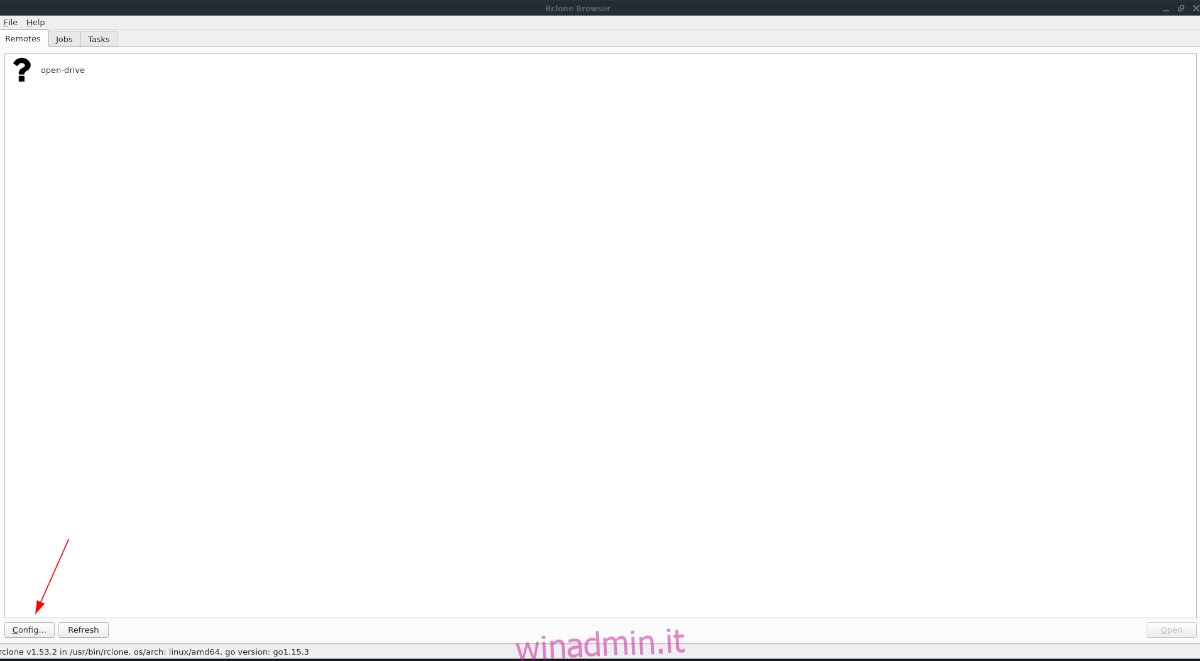Rclone è un’utilità della riga di comando che consente agli utenti Linux di connettersi rapidamente e facilmente a qualsiasi servizio di archiviazione cloud (utilizzando Dropbox, Google Drive, Open Drive e molti altri). Il problema è che Rclone è complicato e noioso da usare per l’utente medio.
Se devi utilizzare Rclone per connetterti al tuo servizio di cloud storage preferito su Linux, c’è un modo migliore. Presentazione di Rclone Browser. Elimina la difficoltà di fare tutto, dalla connessione al caricamento / download di file con un’elegante interfaccia utente. Ecco come configurarlo sul tuo sistema.
Sommario:
Installazione di Rclone Browser su Linux
Il browser Rclone rende l’utilizzo dello strumento da riga di comando Rclone un gioco da ragazzi. Il problema è che non è preinstallato su nessun sistema operativo Linux. Quindi, prima di poter esaminare come utilizzare il browser Rclone, dobbiamo dimostrare come installarlo su Linux.
L’installazione del browser Rclone viene eseguita in modo diverso a seconda del sistema operativo Linux in uso. Per avviare l’installazione, avvia una finestra di terminale premendo Ctrl + Alt + T o Ctrl + Maiusc + T sulla tastiera. Una volta aperto il terminale, segui le istruzioni di seguito che corrispondono alla distribuzione Linux che utilizzi.
Ubuntu
Per installare il browser Rclone su Ubuntu, inserisci il seguente comando Apt di seguito.
sudo apt install rclone-browser
Debian
Stai usando Debian Linux? Installa il browser Rclone con il comando Apt-get di seguito.
sudo apt-get install rclone-browser
Arch Linux
Puoi far funzionare velocemente il browser Rclone scaricando questo pacchetto precompilato dal repository “Chinese Community” su Arch Linux.
wget https://repo.archlinuxcn.org/x86_64/rclone-browser-1.8.0-1-x86_64.pkg.tar.zst
Installa Rclone tramite il repository “Chinese Community” con il comando pacman di seguito.
sudo pacman -U rclone-browser-1.8.0-1-x86_64.pkg.tar.zst
Non vuoi utilizzare il pacchetto “Comunità cinese”? Puoi anche installare Rclone Browser su Arch Linux tramite AUR.
Fedora
Rclone Browser è disponibile per Fedora 31, 32 e 33 nella “Fedora” principale
repository di software. Per installare l’app, esegui il comando Dnf.
sudo dnf install rclone-browser
OpenSUSE
Purtroppo, OpenSUSE Linux non ha un pacchetto binario precompilato per Rclone Browser. Se vuoi usare il programma, dovrai crearlo dai sorgenti e installarlo a mano.
Crea da sorgente
Innanzitutto, installa tutte le dipendenze di compilazione del browser Rclone. Questi devono essere installati sul sistema, altrimenti il codice sorgente del programma non verrà compilato correttamente. Per installarlo, usa il comando sottostante.
sudo zypper ref && sudo zypper --non-interactive install git cmake make gcc-c++ libQt5Core-devel libQt5Widgets-devel libQt5Network-devel
Dopo aver installato le dipendenze sul tuo computer, usa il comando git clone per scaricare il codice sorgente del tuo computer.
git clone https://github.com/kapitainsky/RcloneBrowser.git
Dopo aver scaricato il codice sorgente, spostati nella cartella “RcloneBrowser” utilizzando il comando CD.
cd RcloneBrowser
Da qui, crea la directory “build”.
mkdir build
Spostarsi nella directory “build” utilizzando il comando CD.
cd build
Esegui il comando cmake per creare il makefile.
cmake ..
Crea il codice sorgente utilizzando il comando make. Tieni presente che il completamento di questa compilazione del codice richiederà un po ‘di tempo.
make
Infine, installa Rclone Browser su OpenSUSE usando il comando sudo make install.
sudo make install
Configurazione del browser Rclone
Per configurare Rclone Browser, avvia il programma sul desktop Linux cercandolo nel menu dell’app. Quindi, segui le istruzioni dettagliate di seguito.
Passaggio 1: trova il pulsante “Config” nella sezione in basso a sinistra dello schermo e fai clic su di esso per avviare la configurazione.

Passaggio 2: premere n per “Nuovo telecomando”.
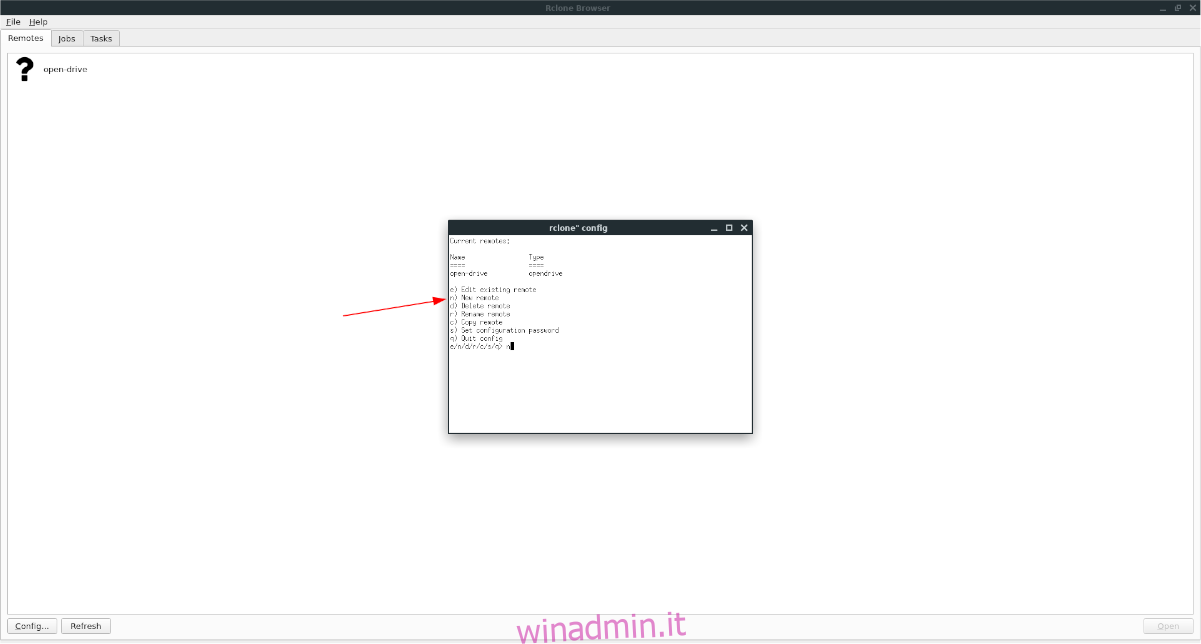
Passaggio 3: immettere un nome per la nuova connessione remota accanto a “nome”.
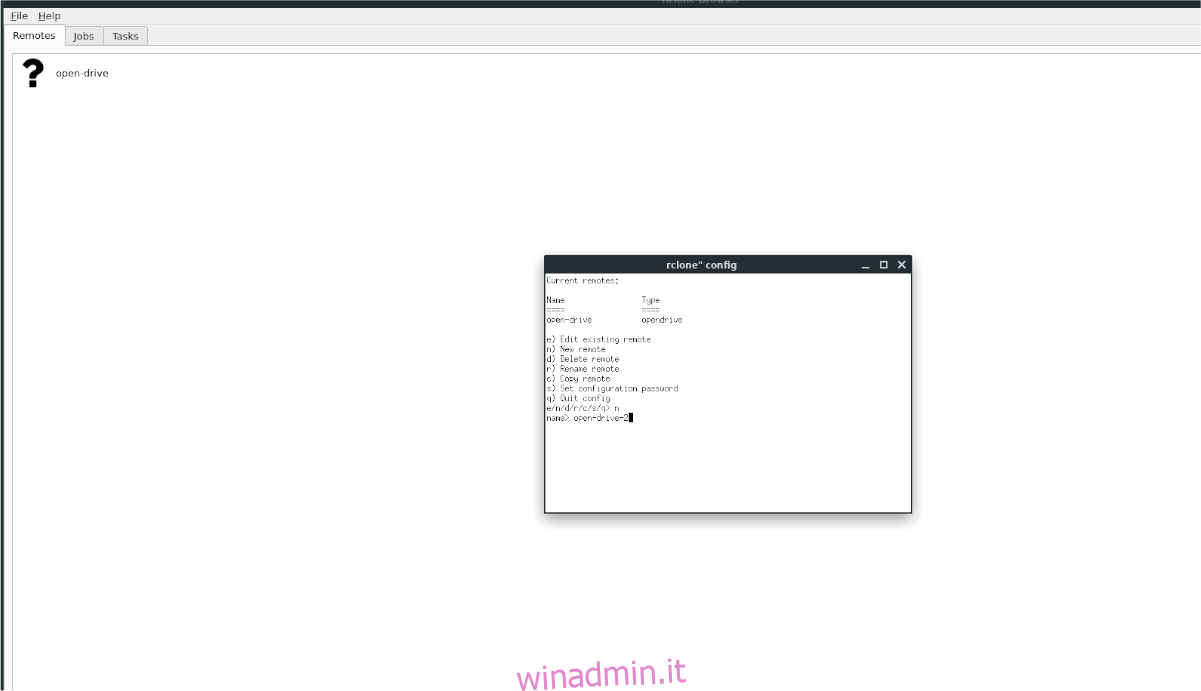
Passaggio 4: esaminare l’elenco delle possibili connessioni di archiviazione cloud nell’elenco e digitare il numero accanto ad esso. Ad esempio, per impostare una connessione a Open Drive, devi digitare 24.
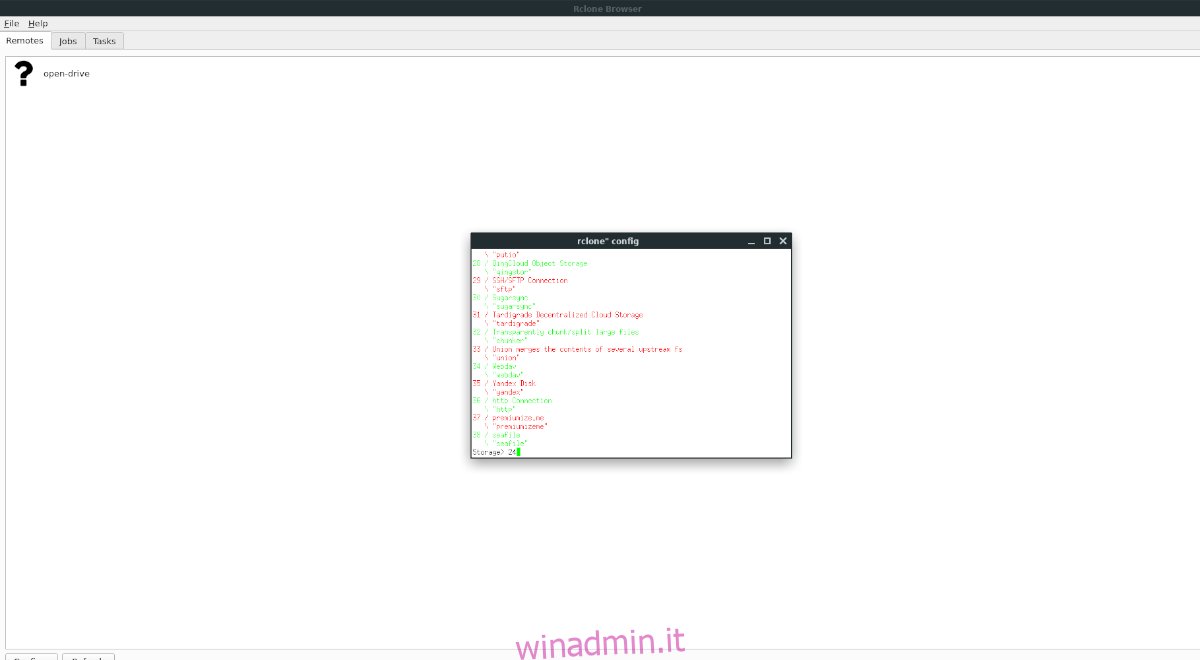
Passaggio 5: inserisci il tuo nome utente nella casella “nome utente”.
Passaggio 6: premere il pulsante Y per inserire la password dell’utente. Quindi, inseriscilo nella casella di testo.
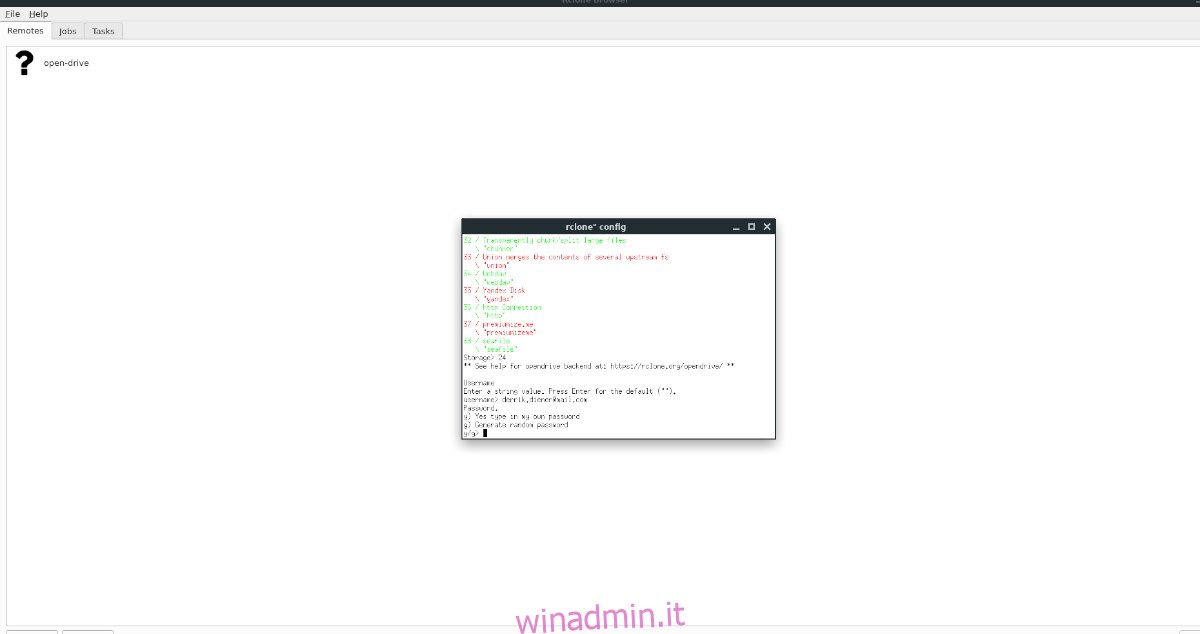
Passaggio 7: premere N sulla tastiera per dire a Rclone Browser che non si desidera modificare la configurazione.
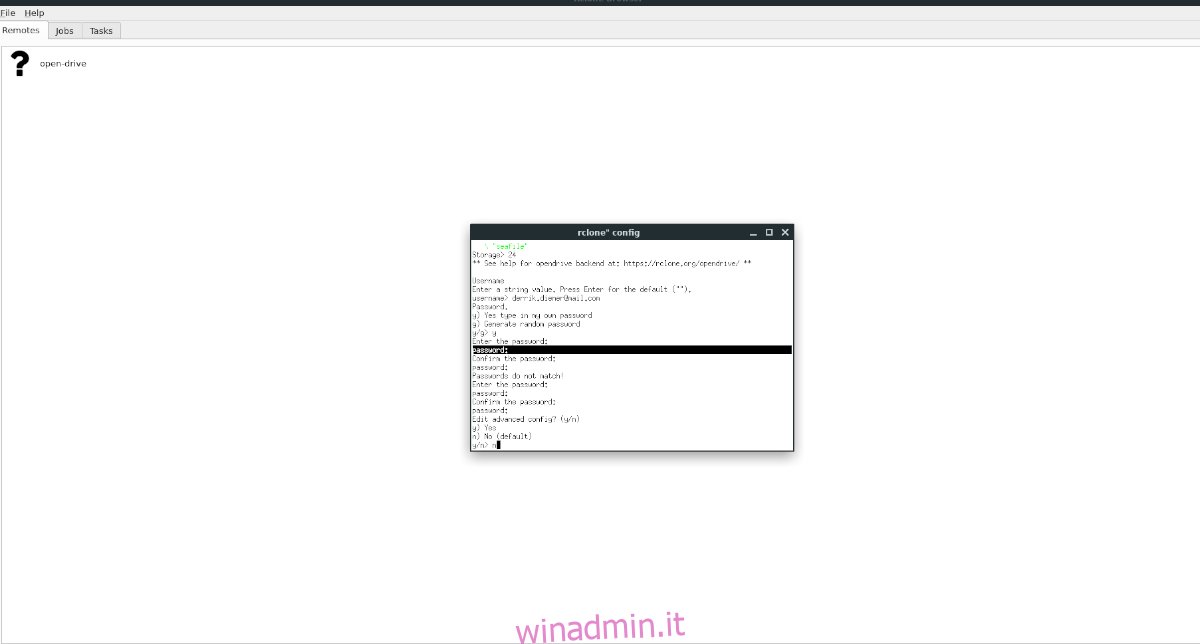
Passaggio 8: premi Y per dire a Rclone Browser che la configurazione che hai fatto è OK. Quindi, premi Q per chiudere l’editor di configurazione.
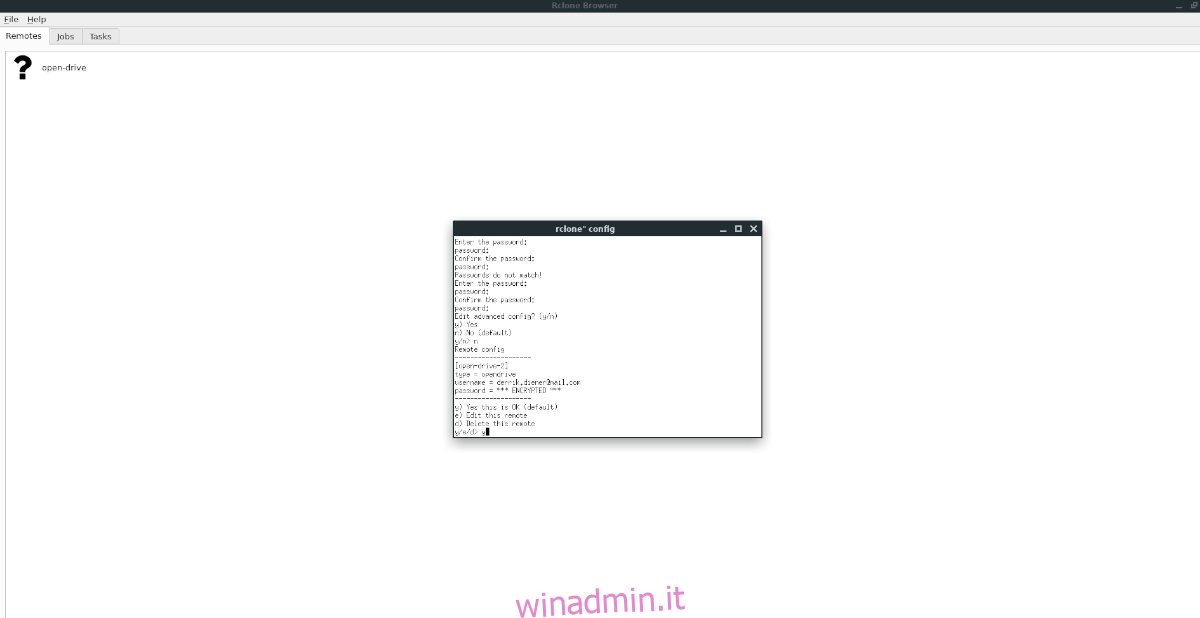
Per accedere alla tua nuova connessione di archiviazione cloud nel browser Rclone, seleziona la connessione che hai impostato nella scheda “Telecomandi” e seleziona il pulsante “Apri” in basso a sinistra.
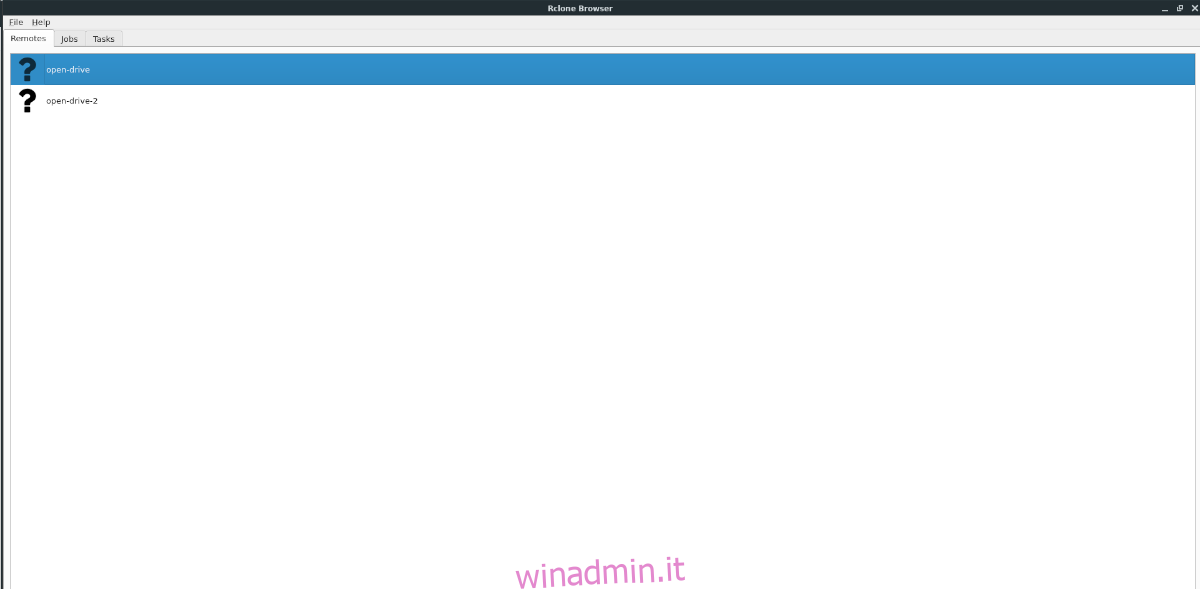
Dopo aver selezionato “Apri”, i file dovrebbero essere caricati nel browser. Da qui, puoi esaminare i tuoi file, caricarne di nuovi, eliminare file esistenti, creare nuove cartelle e scaricare tutto tramite il browser Rclone.
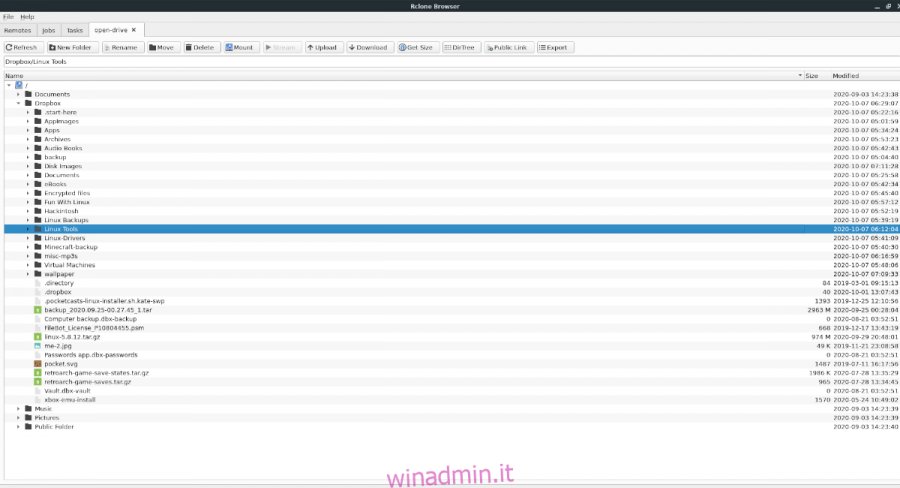
Cartelle di montaggio
Vuoi montare il tuo archivio remoto in Rclone Browser su una cartella esistente sul tuo PC Linux? Fare clic sul pulsante “Mount”. Quindi, utilizzare il popup del browser di file per selezionare una cartella in cui montare la cartella del browser Rclone remoto.